各来店記録に会計情報を追加することで、お店の会計管理やレジ締めの確認等を管理ボードから行えるようにります。
来店記録を選択
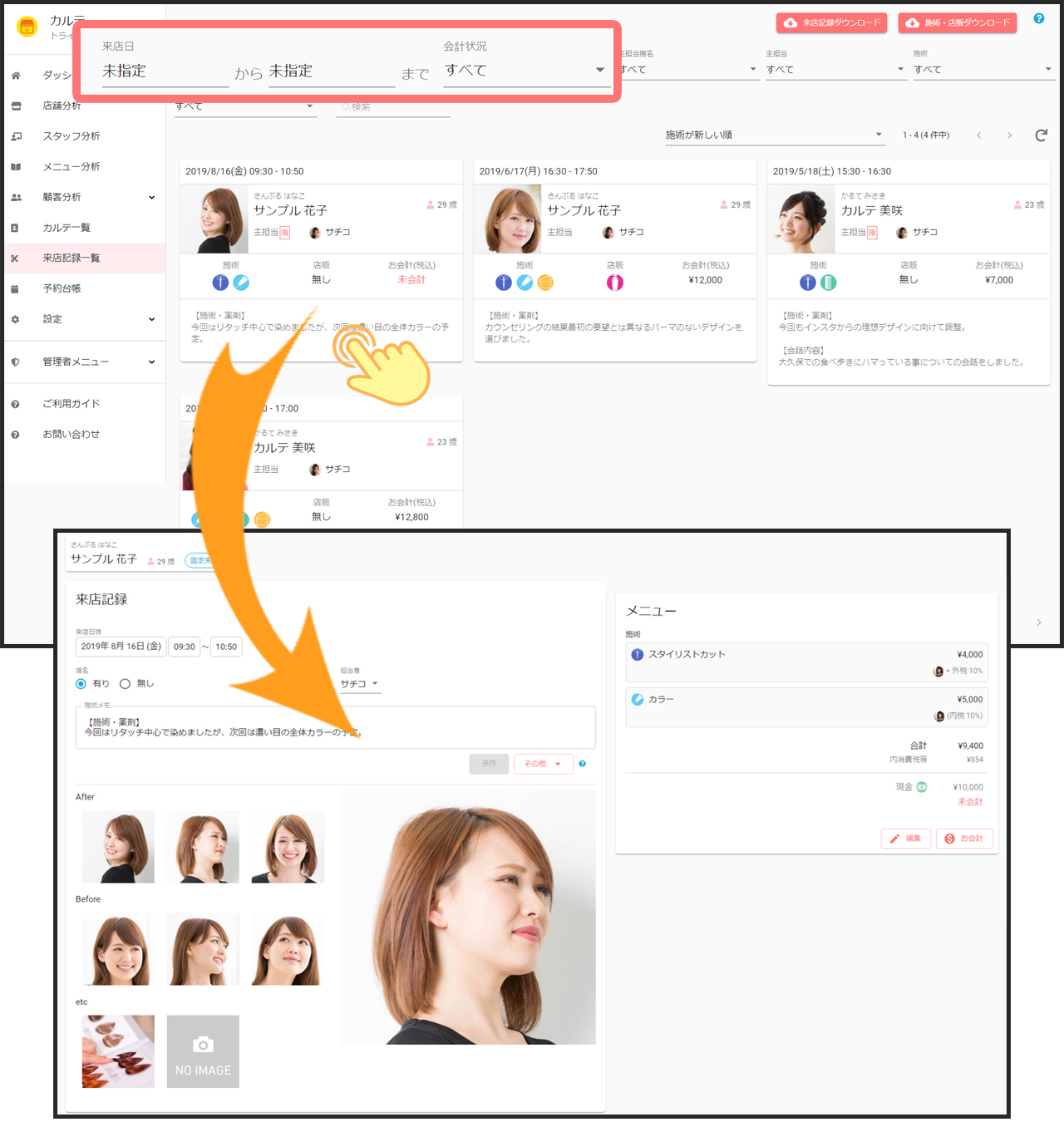
「来店記録一覧」画面で、ページ上部にある「会計状況」や「来店日」フィルタ、「並べ替え」を利用することで、会計処理を行いたい来店記録を素早く選ぶことができます。会計処理を行いたい来店記録を選択し、その「来店記録」のページに移動します。
お支払い情報を入力
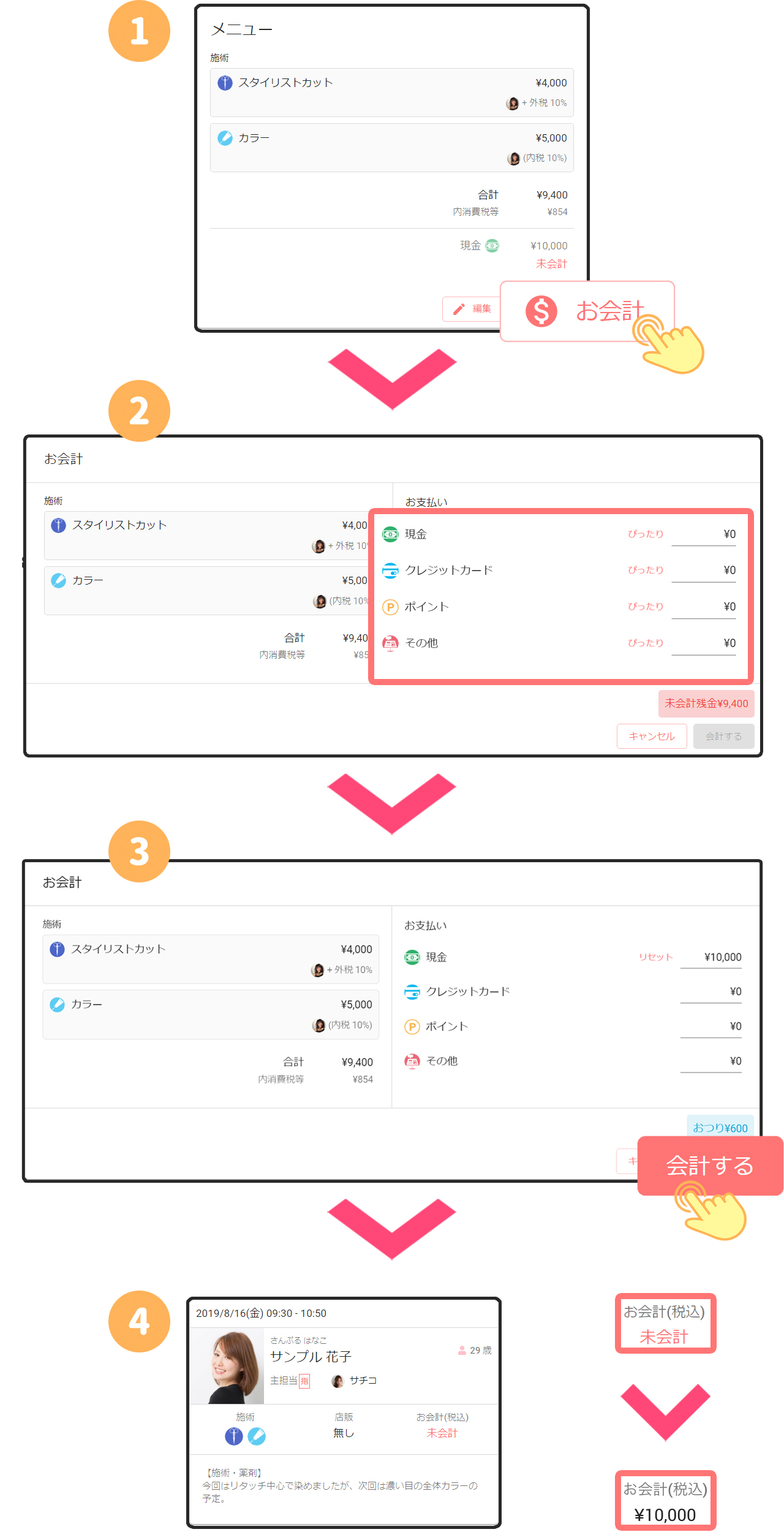
「メニュー」欄の中からメニュー内容や担当者、金額をご確認頂き問題なければ、「メニュー」欄下部の「お会計」を選択します。 表示される「お会計」画面で、「お支払い」方法を入力します。
お支払い情報の入力が完了したら、「会計する」を選択することで会計処理が完了します。
会計済みの来店記録に関しては、来店記録一覧でお会計(税込)部分が「未会計」からお支払い金額に変わります。
メニューの変更について
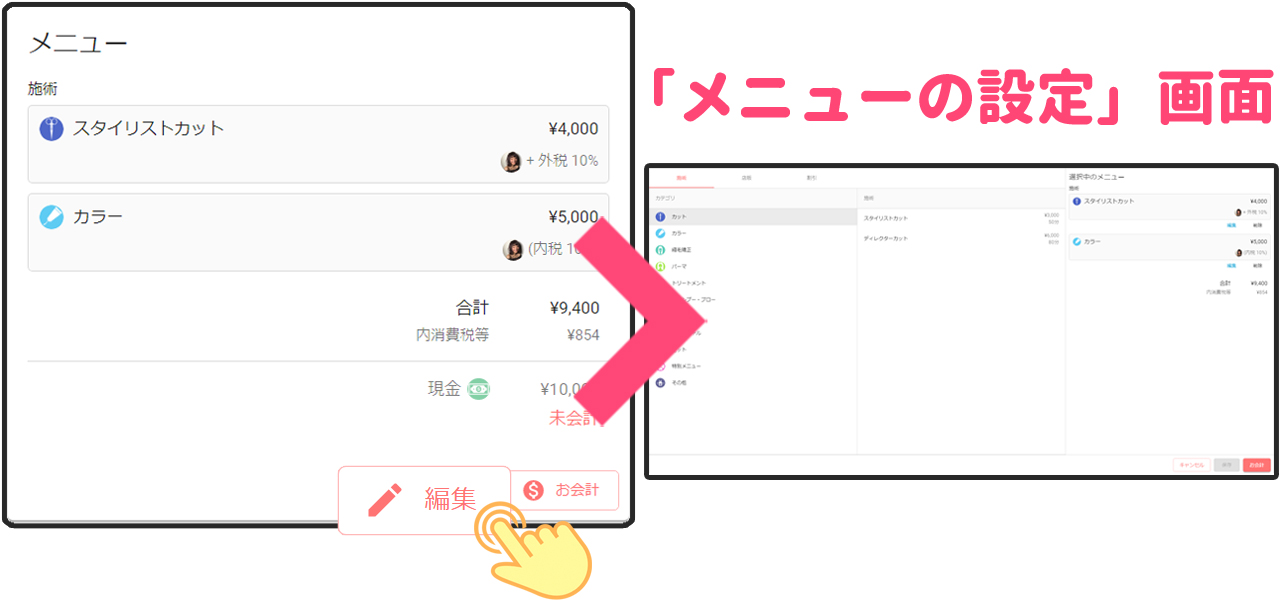
会計前にメニュー内容の変更を行いたい場合はメニュー欄の「編集」を選択し、「メニュー選択」画面に移動します。
メニュー選択画面の操作方法詳細については「来店記録の作成方法」のガイドページからご確認頂けます。
マイナス金額での会計について
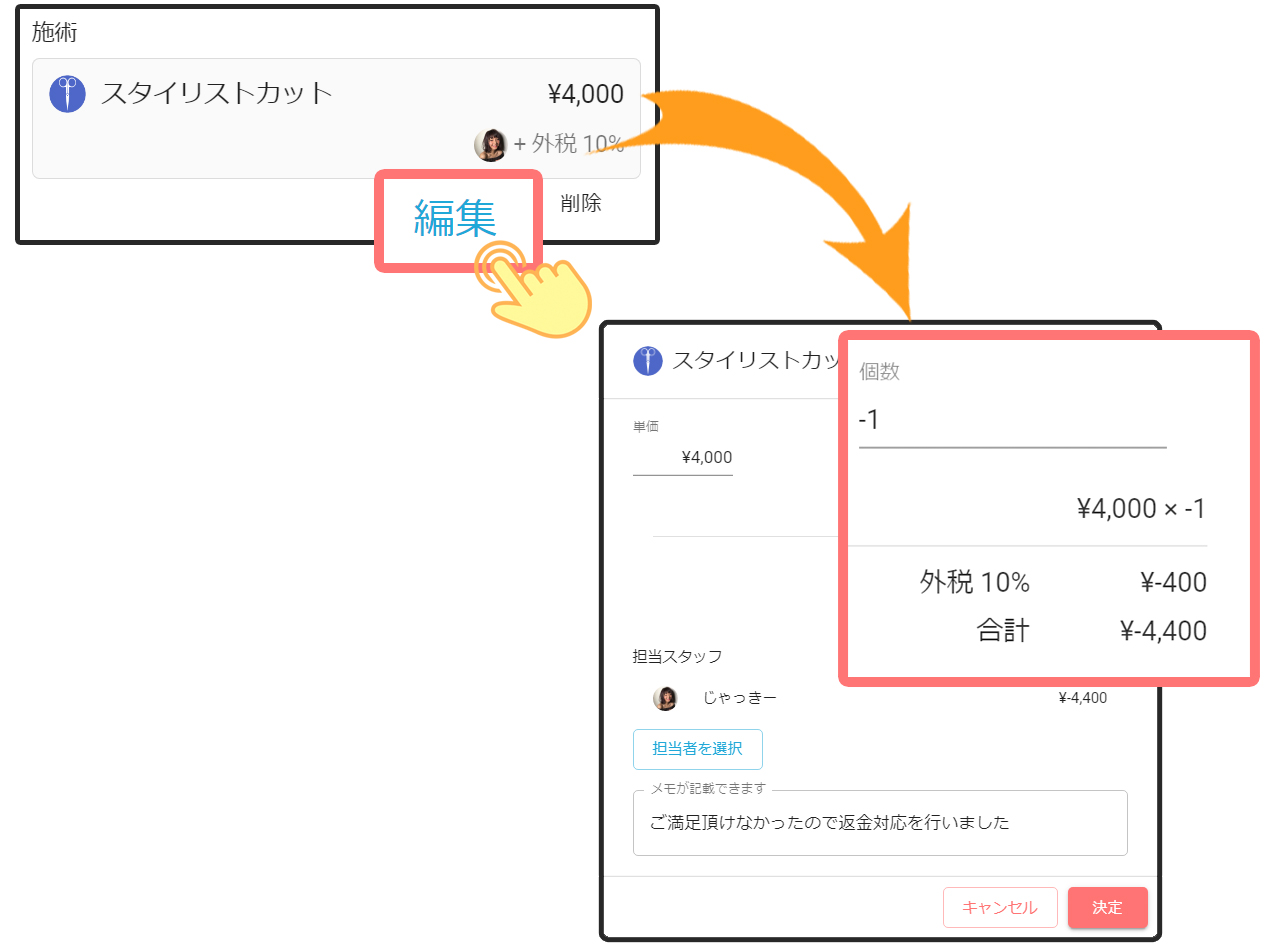
返金対応等のようなマイナス金額での会計処理が必要な場合、「メニュー選択」画面でメニューを選択後、「選択中のメニュー」から「編集」を選び、「個数」の部分でマイナスの値を設定します。
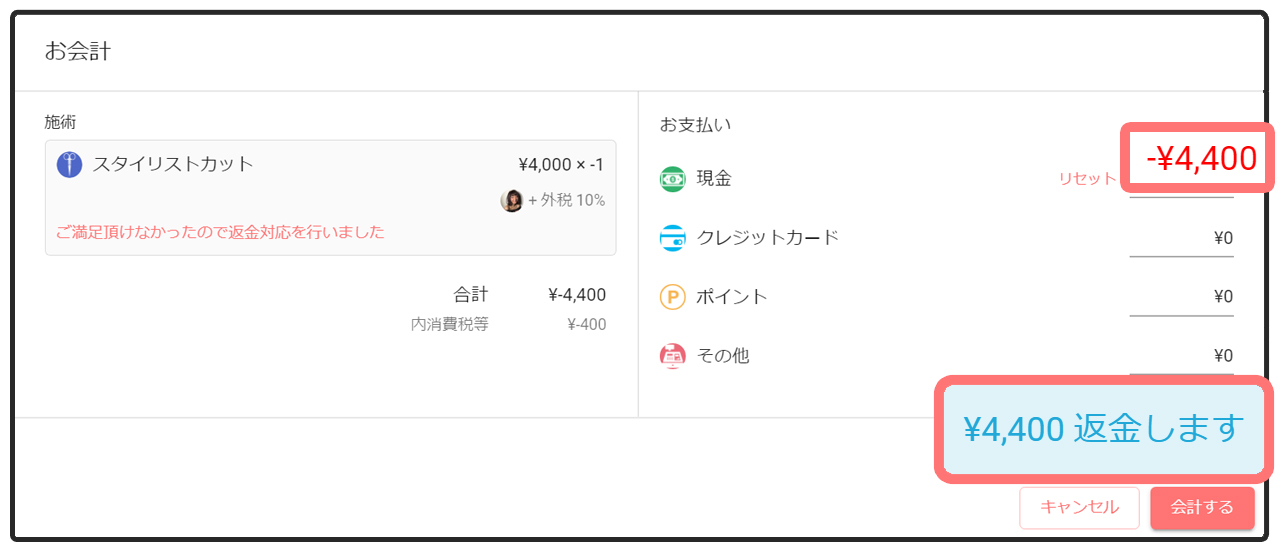
メニューの金額をマイナスに設定することで、会計時にもマイナス金額での会計が可能となり、返金対応等にご対応頂けます。